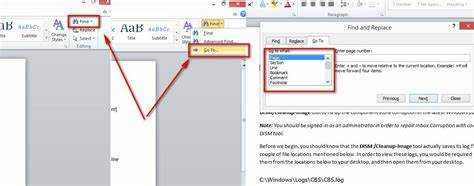
Microsoft Word è un popolare programma di elaborazione testi. È normale accumulare molti documenti quando lo si utilizza. Se è necessario eliminarne alcuni, ecco come fare.
- Apri Microsoft Word.
- Identifica il documento che desideri eliminare dall'elenco dei documenti recenti o salvati.
- Fai clic con il pulsante destro del mouse e seleziona 'Elimina' dal menu.
- Apparirà una richiesta di conferma. Fare clic su 'Sì' per confermare. Ciò eliminerà il documento dal tuo computer per sempre.
Se utilizzi Microsoft 365, apri il tuo account e vai alla sezione 'Documenti'.
- Trova il documento che desideri eliminare.
- Fai clic con il pulsante destro del mouse e seleziona 'Elimina'.
- Fare clic su 'Sì' per confermare.
È importante ricordare che i documenti eliminati vengono rimossi in modo permanente. Quindi ricontrolla di aver scelto il documento giusto prima di confermarne l'eliminazione.
Organizza i documenti in cartelle o utilizza il software di gestione dei file per individuare ed eliminare facilmente i file indesiderati. Segui questi passaggi per eliminare in modo efficiente i documenti Microsoft Word e mantenere il tuo spazio di lavoro digitale pulito e organizzato. Prestare attenzione durante l'eliminazione dei file per evitare di eliminare informazioni importanti!
Comprendere i documenti di Microsoft Word
I documenti di Microsoft Word sono fondamentali per creare e modificare contenuti scritti. Offrono una piattaforma per strutturare e mostrare i dati in diversi formati. Con Microsoft Word , gli utenti possono facilmente creare, modificare e formattare i documenti in base alle proprie esigenze. Da una lettera semplice a una relazione complessa, Microsoft Word ha molte funzionalità per migliorare l'esperienza di scrittura.
compattolrunner exe
In Microsoft Word , i documenti possono essere salvati in vari formati di file come .docx, .pdf o .txt . Ciò garantisce la compatibilità con altri software e semplifica la condivisione. Anche, Documenti di parole può includere immagini, tabelle, grafici, intestazioni, piè di pagina e altro ancora per migliorare la presentazione delle informazioni.
Inoltre, lavorare insieme è facile Documenti di Microsoft Word . Più persone possono lavorare sullo stesso documento contemporaneamente, utilizzando la funzionalità di collaborazione in tempo reale. Ciò consente un lavoro di squadra fluido e un editing efficiente senza inviare file avanti e indietro.
Più, Microsoft Word fornisce strumenti avanzati per la formattazione e lo stile del testo. Gli utenti possono scegliere tra diversi tipi di carattere, dimensioni, colori e stili per creare documenti visivamente piacevoli. Inoltre, funzionalità come controllo ortografico, controllo grammaticale e conteggio delle parole contribuire a garantire che il documento sia privo di errori e soddisfi gli standard professionali.
Complessivamente, Comprendere i documenti di Microsoft Word è fondamentale nel mondo digitale di oggi, dove una comunicazione efficace è essenziale. Imparando a conoscere le caratteristiche e le funzionalità di Documenti di Microsoft Word , gli utenti possono creare documenti dall'aspetto professionale che soddisfano le loro esigenze specifiche in modo rapido ed efficace.
Storia vera: Microsoft Word è stato lanciato per la prima volta nel 1983 come Multi-Tool Word per i sistemi Xenix. Nel corso degli anni, è stato aggiornato e migliorato con ogni nuova versione rilasciata per stare al passo con le esigenze degli utenti e i progressi tecnologici. Ora è una parte importante della suite Office offerta da Microsoft Corporation.
fedeltà 401k termini di difficoltà di ritiro
Diversi metodi per eliminare documenti Microsoft Word
Eliminare documenti Microsoft Word è facile. Ecco una guida per aiutarti:
come scaricare l'app Google Play Store sul PC
- Apri Microsoft Word. Trova la sua icona nelle applicazioni o cercala nel menu Start.
- Individua e apri il documento che desideri eliminare.
- Fare clic in un punto qualsiasi del documento. Quindi premere CTRL+A per selezionarne tutto il contenuto.
- Premere Indietro O Eliminare . Conferma se desideri eliminare il contenuto.
- (Facoltativo) Salva eventuali modifiche prima di chiudere il file.
John aveva bisogno di eliminare un documento sensibile che aveva salvato sul desktop utilizzando Microsoft Word. Ha seguito questi passaggi ed ha eliminato il file. Grazie a queste istruzioni, potrebbe rimuovere le sue informazioni riservate in modo rapido e sicuro.
Questi passaggi aiutano gli utenti a eliminare i propri documenti Microsoft Word senza difficoltà. Oppure esplora metodi alternativi come fare clic con il pulsante destro del mouse per eliminare o utilizzare Esplora file/Finder.
Guida dettagliata: come eliminare i documenti di Microsoft Word
Eliminare i documenti di Microsoft Word è un gioco da ragazzi! Ecco una guida passo passo per aiutarti a farlo in modo rapido e semplice.
- Passaggio 1: avvia MS Word. Fare clic sul pulsante Start di Windows e cercare 'Microsoft Word'.
- Passaggio 2: trova il documento. Fai clic sulla scheda 'File' nell'angolo in alto a sinistra. Seleziona 'Apri' per trovare il documento che desideri eliminare.
- Passaggio 3: scegli il documento. Fare clic sul documento e verrà evidenziato.
- Passaggio 4: eliminalo. Premi il tasto Elimina o fai clic con il pulsante destro del mouse su di esso e seleziona 'Elimina' dal menu a discesa. Potresti ricevere un messaggio di conferma che ti chiede se desideri spostarlo nel Cestino o eliminarlo definitivamente. Scegliere un'opzione.
- Passaggio 5: conferma. Se richiesto, conferma la tua decisione con 'Sì' o 'OK'. Il dottore ora non c'è più!
- Passaggio 6: svuotare il cestino (facoltativo). Per rimuoverlo completamente dal tuo computer, svuota il Cestino. Fai clic con il pulsante destro del mouse sull'icona del Cestino sul desktop e seleziona 'Svuota cestino'. Assicurati di non aver bisogno di alcun file nel Cestino prima di farlo.
Questi sei passaggi rendono l'eliminazione dei documenti di Microsoft Word un gioco da ragazzi. Inoltre, ricorda che l'eliminazione è permanente a meno che non venga eseguito il backup o il ripristino del file. Quindi fai attenzione a non rimuovere accidentalmente file importanti.
Al giorno d'oggi, eliminare documenti Word è un lavoro normale per molte persone. Con l’aumento della documentazione digitale, è essenziale eliminare i file in modo efficace. Per fortuna, Microsoft Word offre un modo intuitivo per eliminare i documenti, rendendo la gestione dei file fluida e senza stress.
Domande frequenti sull'eliminazione di documenti Microsoft Word
Vi siete mai chiesti come eliminare documenti di Microsoft Word ? O se puoi recuperarli , O eliminare più documenti contemporaneamente ? Ecco le risposte ad alcuni Domande frequenti sull'eliminazione di questi documenti .
Nota: L'eliminazione di un documento in MS Word lo rimuove solo dalla visualizzazione e lo invia al cestino o alla cartella cestino.
come rimuovere la sezione in Word
Se desideri ripristinare un documento Word eliminato, controlla il cestino o la cartella cestino. Tuttavia, se è già stato svuotato, potrebbe essere scomparso definitivamente.
Per cancellazione permanente , utilizzare metodi sicuri come la sovrascrittura o software specializzato.
Finalmente sì, puoi eliminare più documenti contemporaneamente in MS Word . Selezionali con CTRL+clic , fare clic con il pulsante destro del mouse, quindi scegliere Elimina. Questo li invierà al cestino o alla cartella dei rifiuti.
la tastiera non funzionerà sul laptop
Conclusione
Eliminare documenti Microsoft Word è facilissimo! Segui questi passaggi per eliminare eventuali file indesiderati da Word o Microsoft 365.
- Apri l'app e individua il documento.
- Fare clic con il tasto destro e selezionare 'Elimina'.
- Conferma l'eliminazione e sarà sparito per sempre.
Il processo è simile per MS 365. Apri l'app e trova il documento. Fai clic con il pulsante destro del mouse e seleziona 'Elimina'. Conferma e sarà fuori dal tuo account.
Puoi eliminare più file contemporaneamente. Selezionali tutti con il tasto Ctrl e fai clic con il pulsante destro del mouse su uno. Scegli 'Elimina'. Conferma e se ne vanno.
Assicurati di eseguire il backup dei file importanti prima di eliminare i documenti. In questo modo, se commetti un errore, puoi recuperarlo dal backup.
Segui questi passaggi e prendi precauzioni per eliminare e gestire in modo efficiente i documenti MS Word. Ti aiuterà a mantenere tutto organizzato e a ottimizzare la tua esperienza utente.














